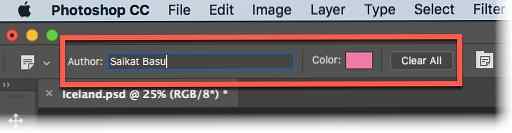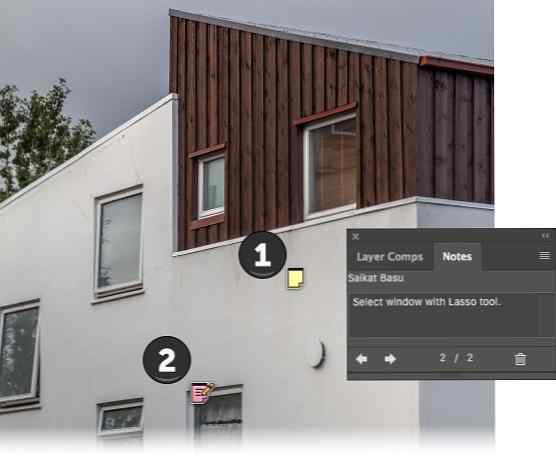Cum să utilizați Instrumentul Photoshop Notes pentru avantajul dvs.

Adobe Photoshop CC 2018: 9 Caracteristici noi de la Adobe Photoshop CC 2018: 9 Noile caracteristici noi Photoshop CC 2018 este aici! Și are câteva noi caracteristici minunate. Faceți clic pentru a vedea nouă caracteristici care vor schimba modul în care utilizați Photoshop. Citiți mai multe, probabil ați pierdut una dintre caracteristicile mai simple: Instrumentul pentru note. Notele nu sunt doar mici fragmente de informații. Ele sunt, de asemenea, memento-uri, înregistrări și rubrica pentru navigarea imaginilor.
Notele au fost o parte a Photoshop-ului de acum câteva versiuni, adăugând metadate la imagini și servind drept foaie de parcurs și instrument de comunicare pentru orice proiect Photoshop.
Adăugarea primei dvs. note în Photoshop
Datorită notei, puteți adăuga comentarii, mementouri sau instrucțiuni pentru colaboratorul dvs. sau chiar pentru dvs. Notele nu pot fi tipărite, astfel încât acestea să nu afecteze imaginea. Puteți să le modificați, să le modificați sau chiar să le ștergeți oricând doriți. Să adăugăm prima dvs. notă unei imagini de eșantion:
- Selectează Notă din caseta de instrumente din stânga. Este o parte din Pipetă set de scule.

- În Opțiuni bara din partea de sus, adăugați-vă numele la Autor câmp și alegeți o Culoare pentru nota.
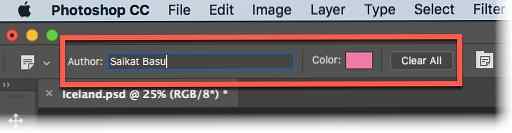
- Faceți clic pe locația din imaginea în care doriți să plasați nota. Cursorul de note adaugă nota de notă.
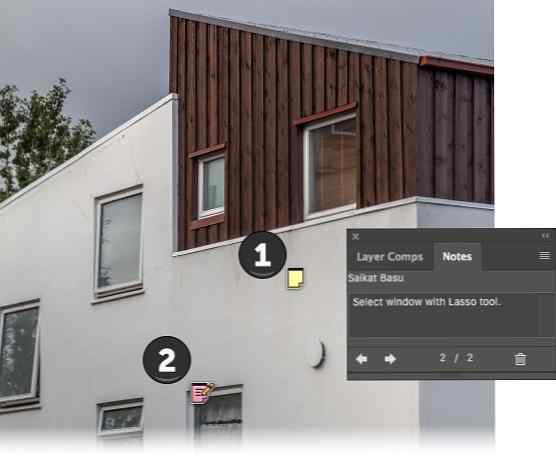
- Note panou este afișată automat. Aceasta este locația centrală pentru a adăuga comentariile dvs. la toate notele adăugate la imagine.
- De asemenea, mai multe persoane pot comenta pe un singur document. Doar modificați numele autorului în bara de opțiuni și setați o culoare notă unică pentru fiecare persoană.
- Pentru a șterge o singură notă, faceți clic pe ea în imagine. Apoi faceți clic pe Ștergeți Notă pictograma din panoul Note. Pentru a șterge toate notele, faceți clic pe Curata tot în bara de opțiuni.
Documentele cu note adăugate pot fi salvate în Photoshop (PSD), PDF sau TIFF formate.
Puteți să comutați întotdeauna vizibilitatea notelor de la Vizualizați> Afișați> Note. Alege Fereastră> Note pentru a afișa panoul Note și faceți clic pe săgețile înapoi și înainte pentru a naviga prin toate notele din imagine.
Utilizați notele ca un obicei? Cum te economisește timp când lucrezi singur sau într-o echipă?
Credit de imagine: Yaruta / Depositphotos
Explorați mai multe despre: Adobe Photoshop, Creativitate.